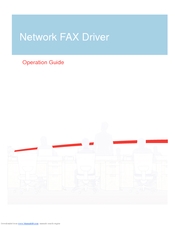Pikeun KYOCERA TASKalfa 181 MFP pikeun digawé tanpa masalah, supir kedah dipasang dina Windows. Ieu sanés prosés pajeulit, ngan ukur penting pikeun terang ti mana didownload. Aya opat cara anu béda, anu bakal dibahas dina tulisan ieu.
Metode instalasi software pikeun KYOCERA TASKalfa 181
Saatos nyambungkeun alat ka PC, sistem operasi otomatis ngadeteksi alat sareng milarian panggerak anu cocog pikeun éta dina pangkalan data. Tapi aranjeunna henteu salawasna aya. Dina hal ieu, perangkat lunak universal dipasang, dimana sababaraha fungsi alat henteu tiasa dianggo. Dina kaayaan kitu, langkung hadé masang supir sacara manual.
Métode 1: Website resmi KYOCERA
Ngundeur supir, pilihan pangsaéna nyaéta mimitian milarian tina situs wéb resmi. Aya anjeun tiasa milari software sanés ngan ukur pikeun model TASKalfa 181, tapi ogé pikeun produk perusahaan sanés.
Situs wéb KYOCERA
- Buka halaman wéb perusahaan.
- Buka bagéan éta Palayanan / dukungan.
- Buka kategori Pusat dukungan.
- Pilih tina daptarna "Kategori Produk" klausa "Citak", sareng tina daptar "Alat" - "TASKalfa 181", teras klik "Paluruh".
- Daptar daptar supir, disebarkeun ku versi OS. Di dieu anjeun tiasa ngunduh perangkat lunak kadua pikeun panyéwa téa, sareng kanggo scanner sareng fax. Klik kana nami supir pikeun ngundeur éta.
- Téks perjanjian perjanjian muncul. Pencét "satuju" pikeun nampi sagala kaayaan, upami henteu diundeur moal ngamimitian.
Supir anu diunduh bakal diarsipkeun. Unzip sadaya file kana folder naon waé anu nganggo arsip.
Tempo ogé: Kumaha nimba file tina arsip ZIP
Hanjakalna, supir kanggo panyitak, scanner sareng fax gaduh installer anu béda, janten prosés instalasi kedahna dipasang masing-masing nyalira. Hayu urang mimitian ku panyitak:
- Buka folder anu dipiceun "Kx630909_UPD_en".
- Jalankeun installer ku ngaklik dua kali dina file "Setup.exe" atanapi "KmInstall.exe".
- Dina jandéla anu muka, nampi syarat-syarat panggunaan produk ku ngaklik tombol Narima.
- Pikeun instalasi gancang, klik tombol dina ménél installer "Pamasangan ekspres".
- Dina jandela anu ditembongkeun, dina tabel luhur, pilih panyitip anu dipasangna supir, sareng ti handap, pilih fungsi anu anjeun hoyong pake (disarankeun pikeun milih sadayana). Saatos pencét tombol Pasang.
Instalasi dimimitian. Antosan dugi parantos réngsé, saatos éta anjeun tiasa nutup jandela installer. Pikeun masang supir kanggo scanner KYOCERA TASKalfa 181, anjeun kedah nganggo ieu:
- Pindah ka diréktori anu henteu dibongkar "ScannerDrv_TASKalfa_181_221".
- Buka folder "TA181".
- Ngajalankeun file "setup.exe".
- Pilih basa tina Wizard Setup teras klik "Salajengna". Hanjakalna, daptar éta henteu ngandung basa Rusia, janten paréntah bakal dibéré nganggo basa Inggris.
- Dina kaca sambutan installer, klik "Salajengna".
- Dina waktos ieu, anjeun kedah netepkeun nami scanner sareng alamat host. Disarankeun ninggalkeun setelan ieu sacara standar ku ngaklik "Salajengna".
- Pamasangan sadaya file dimimitian. Ngadagoan parantos réngsé.
- Dina jandéla tukang, klik "Rengse"pikeun nutup jandéla installer.
Perangkat lunak scanner KYOCERA TASKalfa 181 dipasang. Pikeun masang supir fax, lakukeun ieu:
- Lebetkeun folder anu unzipped "FAXDrv_TASKalfa_181_221".
- Buka diréktori éta "FAXDrv".
- Diréktori buka "FAXDriver".
- Ngajalankeun supir installer pikeun fax ku dua kali ngaklik file "KMSetup.exe".
- Dina jandela wilujeng sumping, klik "Salajengna".
- Pilih produsén sareng modél fax, teras pencét "Salajengna". Dina hal ieu, modél kitu "Kyocera TASKalfa 181 NW-FAX".
- Lebetkeun nami faksina jaringan sareng pariksa kotak sabeulah éta Leresngagunakeun éta sacara standar. Saatos mérés éta "Salajengna".
- Pariksa pilihan pamasangan anjeun teras klik Pasang.
- Ngabongkar komponén supir dimimitian. Antosan dugi proses ieu réngsé, teras dina jandela anu némbongan, pariksa kotak sabeulah Henteu teras klik "Rengse".
Ieu parantos ngalengkepan pamasangan sadaya driver pikeun KYOCERA TASKalfa 181. Balikan deui komputer anjeun pikeun ngamimitian nganggo MFP.
Métode 2: Parangkat Lunak Katilu
Upami palaksanaan paréntah ngeunaan metodeu anu kahiji nyababkeun kasusah kanggo anjeun, anjeun tiasa ngagunakeun program khusus pikeun ngundeur sareng masang driver KYOCERA TASKalfa 181 MFP. Aya seueur wawakil kategori ieu, kalayan anu pang populerna di antarana anjeun tiasa mendakan dina situs wéb kami.
Maca deui: Program pikeun masang driver
Masing-masing program sapertos kitu gaduh ciri anu unik, tapi algoritma pikeun ngalaksanakeun apdet software sami dina sagala: anu kahiji anjeun kedah ngajalankeun sistem scan pikeun driver anu bihari atanapi leungit (sering program ngalakukeun ieu sacara otomatis di ngamimitian), maka tina daptar anjeun kedah milih perangkat lunak anu dipikahoyong pikeun instalasi sareng klik anu pas kancing. Hayu urang nganalisis panggunaan program sapertos nganggo conto SlimDrivers.
- Ngajalankeun aplikasi.
- Mimitian scanning ku mencét tombol "Start Scan".
- Ngadagoan éta réngsé.
- Pencét "Unduh Update" sabalikna tina ngaran alat éta pikeun diunduh, teras engké pasang supir kanggo éta.
Ku kituna, anjeun tiasa ngomean sadaya driver jaman baheula dina komputer. Saatos prosés instalasi parantos réngsé, ukur nutup program sareng balikan deui PC.
Métode 3: Milarian supir ku ID hardware
Aya jasa khusus anu anjeun tiasa milarian supir ku identifier hardware (ID). Sasuai, pikeun mendakan supir KYOCERA Taskalfa 181 printer, anjeun kedah terang KTP. Biasana inpormasi ieu tiasa dipendakan dina "Pasipatan" alat-alat di Manajer Alat. The identifier pikeun printer nu dimaksud nyaéta saperti kieu:
USBPRINT KYOCERATASKALFA_18123DC
Algoritma tindakan saderhana: anjeun kedah muka halaman utama palayanan online, contona, DevID, sareng lebetkeun pengenal dina widang teang, teras klik tombol "Paluruh", sareng ti daptar daptar supir mendakan pilih anu cocog sareng nempatkeun kana undeuran. Pamasangan salajengna sami sareng anu dijelaskeun dina metodeu munggaran.
Maca deui: Kumaha mendakan supir ku ID hardware
Métode 4: Pakakas Windows Pribumi
Pikeun masang supir KYOCERA TASKalfa 181 MFP, anjeun henteu kedah nganggo parangkat lunak tambihan, sadayana tiasa dilakukeun dina OS. Jang ngalampahkeun ieu:
- Dibuka "Panel Kontrol". Ieu bisa dilakukeun ngaliwatan ménu. Mimitianku milih tina daptar "Sadaya program" barang anu sami nami perenahna dina polder "Palayanan".
- Pilih item "Alat sareng Printer".
Punten Catet, upami tampilan barang dumasar kana kategori, maka anjeun kedah klik Ningali Alat sareng Cetak.
- Dina panel luhur jandela anu némbongan, klik Tambihkeun Printer.
- Antosan dugi scan lengkep, teras pilih alat anu diperyogikeun tina daptar teras klik "Salajengna". Di hareup, tuturkeun petunjuk sederhana tina Wizard Pamasangan. Upami daptar alat anu dideteksi kosong, klik tautan "Printer anu diperyogikeun teu didaptarkeun.".
- Pilih item terakhir sareng pencét "Salajengna".
- Pilih port dimana panyambungna nyambung, teras klik "Salajengna". Disarankeun anjeun tinggaleun setélan standar.
- Pilih produsén tina daptar kénca, sareng modél tina daptar anu leres. Saatos pencét tombol "Salajengna".
- Lebetkeun nami anyar pikeun alat anu dipasang na klik "Salajengna".
Pamasangan supir kanggo alat pilihan anjeun bakal dimulai. Saatos réngsé prosés ieu, éta disarankeun yén anjeun ngamimitian deui komputer.
Kacindekan
Ayeuna anjeun terang ngeunaan opat cara pikeun masang driver pikeun alat multifungsi KYOCERA TASKalfa 181. Masing-masingna gaduh ciri anu tersendiri, tapi sadayana sasarengan ngawenangkeun solusi tugas.